
Come trasferire playlist da iTunes a iPhone in 3 semplici modi?

Come faccio a trasferire una playlist da iTunes al mio iPhone? Sto seguendo la procedura per trasferire una playlist creata in iTunes sul mio iPhone 15. Non funziona nulla. Il pulsante di sincronizzazione non appare mai. Non riesco a selezionare brani o playlist per spostarli sul mio iPhone. Cosa sto sbagliando?
- dalla community di supporto Apple
Per gli amanti della musica, trasferire le playlist di iTunes su un iPhone è un must. Che tu voglia ascoltare i tuoi brani preferiti mentre sei in viaggio o sincronizzare la musica con un nuovo iPhone, è un compito importante. Tuttavia, molti non sanno come farlo in modo rapido e semplice. Non preoccuparti! È più semplice di quanto pensi! In questa guida, ti guideremo attraverso tre semplici metodi per trasferire le tue playlist di iTunes sul tuo iPhone senza problemi.
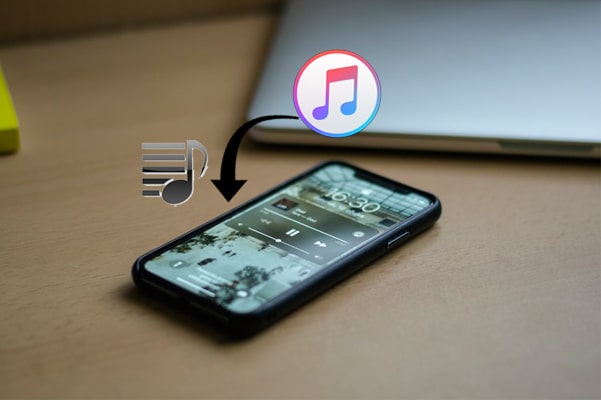
Il metodo ufficiale per spostare una playlist da iTunes all'iPhone è tramite l'app iTunes. Con questo software, puoi sincronizzare file multimediali come musica, video e playlist dal computer all'iPhone. Tuttavia, utilizzando questo metodo, potresti rischiare di perdere brani, film, programmi TV, libri e altri dati esistenti.
Ecco come trasferire una playlist da iTunes a iPhone con iTunes:
Passaggio 1. Apri iTunes sul tuo computer e assicurati che sia aggiornato all'ultima versione. Le versioni precedenti potrebbero causare problemi di compatibilità.
Passaggio 2. Collega il tuo iPhone al computer tramite un cavo USB. iTunes rileverà e visualizzerà automaticamente il tuo dispositivo. ( L'iPhone non viene visualizzato in iTunes ?)
Passaggio 3. Fare clic sull'icona del dispositivo nell'angolo in alto a sinistra, quindi selezionare l'opzione "Musica" dal menu a sinistra.
Passaggio 4. Seleziona la casella "Sincronizza musica" e seleziona "Playlist, artisti, album e generi selezionati", quindi scegli dall'elenco le playlist che desideri sincronizzare.
Passaggio 5. Fai clic sul pulsante "Applica" per avviare la sincronizzazione. Una volta completata la sincronizzazione, troverai le playlist sincronizzate nell'app Musica sul tuo iPhone.

Apple Music, il servizio di streaming online di Apple, non solo offre agli utenti l'accesso a una vasta libreria musicale, ma consente anche di sincronizzare le playlist di iTunes con un iPhone tramite iCloud. Se sei abbonato ad Apple Music, questo metodo rende molto comodo esportare le playlist da iTunes all'iPhone, poiché si basa sui servizi cloud ed elimina la seccatura di una connessione cablata.
Ecco come mettere la playlist di iTunes su iPhone tramite Apple Music:
Passaggio 1. Apri iTunes sul tuo computer, clicca su "Preferenze" nel menu in alto e seleziona l'opzione "Libreria musicale iCloud" o "Sincronizza libreria" nella scheda "Generale".

Passaggio 2. Assicurati che le playlist siano state caricate nella libreria musicale di iCloud.
Passaggio 3. Sul tuo iPhone, vai su "Impostazioni" > "Musica" e abilita la funzione "Sincronizza libreria" o "Libreria musicale iCloud".

Passaggio 4. Apri l'app Apple Music sul tuo iPhone e attendi che le playlist si sincronizzino automaticamente. Potrai quindi trovare e riprodurre la musica nella tua "Libreria". ( Come ripristinare la libreria di Apple Music ?)
Se stai cercando un modo più flessibile e veloce per trasferire le playlist di iTunes, iOS Transfer è un'opzione altamente consigliata. È la migliore alternativa a iTunes , che ti consente di spostare le playlist da iTunes al tuo iPhone senza perdita di dati.
Essendo un potente strumento di trasferimento dati iOS , iOS Transfer non solo supporta il trasferimento di musica e playlist, ma gestisce anche altri dati come foto, contatti e messaggi. Inoltre, non si affida a iTunes per eseguire queste attività, il che lo rende più pratico da usare.
Cosa può fare per te iOS Transfer?
Ecco come trasferire la playlist da iTunes all'iPhone utilizzando iOS Transfer senza perdere dati:
01 Installa iOS Transfer sul tuo computer e avvialo.
02 Collega il tuo iPhone al computer tramite un cavo USB: il dispositivo verrà rilevato automaticamente.

03 Una volta connesso, verranno visualizzati tutti i dati dell'iPhone in gruppi classificati. Seleziona "Musica" dal pannello di sinistra > tocca una playlist nella categoria "Playlist" > fai clic sull'icona "Aggiungi" (+) nel menu in alto > seleziona le playlist che desideri copiare > premi il pulsante "Apri" per trasferire la playlist da iTunes all'iPhone senza sincronizzarla.

Questo è tutto su come trasferire playlist da iTunes a iPhone. Se non vuoi perdere i dati del tuo iPhone, ti consiglio vivamente di provare iOS Transfer . Oltre a visualizzare in anteprima e trasferire selettivamente le playlist desiderate, puoi anche eliminare, creare, riprodurre e modificare in sicurezza i brani sul computer. Quindi, scaricalo e provalo subito!
Se avete domande, fatecelo sapere nell'area commenti.
Articoli correlati:
3 modi per trasferire playlist da iPhone a iTunes o viceversa
Come trasferire brani da iTunes a iPhone in 4 modi affidabili
Come trasferire la musica da un iPad all'altro? 5 modi utili
Come trasferire musica da iPhone a iTunes [3 metodi efficaci]





